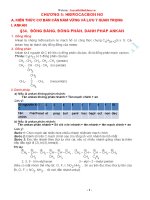Đề cương lý thuyết môn mạng và truyền thông
Bạn đang xem bản rút gọn của tài liệu. Xem và tải ngay bản đầy đủ của tài liệu tại đây (253.05 KB, 37 trang )
Câu 1: Mô hình truyền thông cơ sở và Mô hình truyền thông DL? Các thành phần chính? Các
nhiệm vụ chính?
Mô hình truyền thông cơ sở có lựoc đồ tóm lược sau:
Source -> transmitter -> transmission system -> receiver -> destination
Mục đích chính là trao đổi dữ liệu giữa 2 thực thể.
Mô hình truyền thông dữ liệu: quy trình để truyền thông dữ liệu:
Người sử dụng muốn gửi một thông điệp cho một người dùng khác, giả sử thông điệp là m
được đưa vào bộ nhớ chính mà chúng ta có thể nhìn chúng như một chuỗi bit g. Máy PC
có thể nối với một đường truyền dẫn nào đó bởi một thiết bị vào ra như là cạc mạng hay
modem. Dữ lệu vào được truyền qua thiết bị vào/ra như chuỗi hiệu điện thế lên xuống
g(t). Chuỗi này thể hiện các bit trong cáp hay các bus trong truyền thông. Thiết bị truyền
sẽ được kết nối trực tiếp đến đường truyền dẫn và biến dòng tới g(t) thành tín hiệu s(t) phù
hợp cho việc truyền. Có thể có lỗi xảy ra trong đường truyền hoặc không có lỗi. Những dữ
liệu này được thể hiện cho người dùng qua thiết bị ra như là máy in hay màn hình. Thông
điệp m’ được đọc bởi người dùng như là một phiên bản sao chép chính xác thông điệp ban
đầu.
Các thành phần chính của mô hình truyền thông gồm:
- Nguồn( source): tạo sinh dữ liệu để truyền
- Thiết bị truyền( transmitter): chuyển đổi dữ liệu thành tín hiệu có thể truyền được.
Ví dụ một moderm nhận dòng tín hiệu từ một máy PC và chuyển đổi thành cá tín hiệu
tương tự để có thể truyền được qua mạng điện thoại.
- Hệ thống truyền(transmission system) là hệ thống chuyển tải (mang) dự liệu kết nối
nguồn và địch. Nó có thể là một đường truyền đơn giản hoặc là một hệ thống mạng
phức tạp.
- Thiết bị nhận (receiver) chuyển đổi tín hiệu nhận được thành dữ liệu dùng được trên
thiết bị đích.
- Đích: thu nhận dữ liệu được truyền đến.
Nhiệm vụ chính của quá trình truyền thông:
- Sử dụng hệ thống truyền tận dụng hiệu quả thiết bị truyền thông, các thiết bị thường
được chia sẻ chung. Nhiều kỹ thuật được sử dụng.
- Thiết lập giao diện: một thiết bị phải thiết lập giao diện với hệ thống truyền để có thể
bắt đầu việc truyền thông.
- Tạo sinh tín hiệu: sau khi giao diện được thiết lập, tín hiệu được sinh ra trong quá trình
truyền thông. Các thuộc tính của tín hiệu, như khuôn dạng và mật độ, phải có khả
năng lan truyền được trong hệ thống truyền và có thể dịch được thành dữ liệu tại đầu
nhận.
- Đồng bộ hóa: tín hiệu không những cần được sinh ra tuân theo yêu cầu của hệ thống
truyền và thiết bị nhận, mà người ra cần có sự đồng bộ giữa thiết bị truyền và nhận.
Đầu nhận phải biết được khi nào 1 tín hiệu bắt đầu tới, khi nào thì hết, cũng như nó
cũng phải biết được khoảng thời gian cho một phần từ tín hiệu.
- Quản lý trao đổi: những yêu cầu khác cho quá tình truyền thông giữa 2 thực thể. Ví dụ
như trao đổi để thống nhất xem dữ liệu được 2 bên truyền đồng thời hay lần lượt
phải làm gì khi có sự kiện như lỗi xảy ra.
- Phát hiện và sửa lỗi : có thể xem là một phần của quản lý trao đổi, nhưng được tách
riêng bởi tầm quan trọng của nó. Trong mọi hệ thống truyền thông lỗi luôn tiềm tàng
có thể xảy ra do tín hiệu có thể bị nhiễu hoặc méo. Vì vậy, việc phát hiện và sửa lỗi là
cần thiết khi lỗi là không thể chấp nhận hay bỏ qua được. Việc điều khiển luồng cần
cần theíet để đảm bảo nguồn truyền không làm quá tải đích nhận bởi gửi dữ liệu nhanh
hơn về việc xử lý.
- Đánh địa chỉ và tìm đường truyền gúp nguồn chỉ rõ định danh của đích, giúp heej
thống truyền đảm bảo đúng và duy nhất đích nhận được dữ liệu.
- Phục hồi dữ liệu: khôi phục dữ liệu cần thiết khi trao đổi thông tin bị dán đoạn bởi một
lỗi nào đó trong hệ thống.
- Định dạng thông điệp: việc thỏa thuận về khuôn dạng dữ liệu được truyền giữa 2 thực
thể.
- Bảo vệ dữ liệu: giúp đảm bảo chỉ có đích mới được nhận và nhận đúng dữ liệu.
- Quản lý mạng: cấu hình hệ thống, theo dõi hoạt động, khắc phục lỗi
Câu 2: Mô hình OST và mô hình TCP/IP? Cơ chế trao đổi DL
Mô hình TCP/IP phát triển bởi trụ sở nghiên cứu các dự án cao cấp bộ quốc phòng mỹ
(DARPA) cho hệ thống mạng chuyển mạch gói. Nó được sử dụng bởi mạng Internet toàn cầu.
Bộ giao thức có thể được xem gồm các tầng:
Tầng ứng dụng:
- Hỗ trợ cho các ứng dụng người sử dụng
- Chẳng hạn như: HTTP, SMTP,
Tầng host to network hoặc transport( giao vận)
- Đảm bảo việc truyền dữ liệu tin cậy
- Nhận dữ liệu theo đúng thứ tự truyền.
Tầng internet
- Các hệ thống có thể kết nối được với các mạng khác nhau
- Các chức năng truyền thông xuyên suốt các mạng đa kênh
- Được cài đặt ở các end system và router
Tầng internet
- Các hệ thống có thể kết nối được với các mạng khác nhau
- Các chức năng truyền thông xuyên suốt các mạng đa kênh
- Được cài đặt ở các end system và router
Tầng truy cập mạng
- Trao đổi dữ liệu giữa các hệ thống đầu cuối và mạng
- Kiểm soát địa chỉ đích
- Yêu cầu dịch vụ
Tầng vật lý
- Giao tiếp vật lý giữa các thiết bị truyền dữ liệu và môi trường truyền thông hoặc mạng
- Đặc tính của môi trường truyền thông
- Các mức tín hiệu
- Tốc độ truyền dữ liệu
Sau đây là mô hình kiến trúc giao thức TCP/IP:
Mô hình tham chiếu OSI
Được phát triển bởi tổ chức chuẩn quốc tế ISO. Mô hình OSI là mô hình kiến trúc phân
tầng (có 7 tầng). Tuy là mô hình chuẩn đưa ra, nhưng OSI không được triển khai rộng rãi.
Một lý do hệ thống lý thuyết đưa ra quá muộn trong khi TCP/IP được sử dụng rộng rãi và
gần như là chuẩn không chính thức.
Bảy tầng của mô hình OSI là:
- ứng dụng
- trình diễn
- phiên
- giao vận
- mạng
- liên kết dữ liệu
- vật lý
mô hình OSI:
câu 3: Giao thức là gì? Tại sao cần chuẩn hóa giao thức? Các chức năng chính của giao thức?
- Để 2 thực thể có thể giao tiếp được với nhau, chúng cần “ nói chung một ngôn ngữ” về
cái được giao tiếp, cách giao tiếp như thế nào, khi nào thì giao tiếp. Tập các quy ước
mà cả 2 thực thể phải tuần theo đó gọi là các giao thức, hay nói cách khác giao thức là
tập các quy tắc quy định việc trao đổi dữ liệu giưa 2 thực thể.
- Các chức năng chính của giao thức:
• Phân đoạn: khối các dữ liệu được trao đổi giữa 2 thực thể qua một giao thức được
gọi là đơn vị dữ liệu giao thức (PDU). Quá trình chia nhỏ dữ liệu thành các khối
gọi là việc phân đoạn. Ưu điểm: kiểm soát lỗi hiệu quả hơn, việc truy cập vào thiết
bị mạng bình đẳng hơn, giảm độ trễ, bộ đệm cần thiết nhỏ hơn. Nhược điểm: cần
thêm thời gian và thao tác xử lý phụ trước, tăng thêm các ngắt quãng tại đầu nhận,
cần nhiều thời gian xử lý hơn.
• Đóng gói: mỗi PDU không chỉ chứa dữ liệu mà cả thông tin điều khiển. Thậm chí
một số chỉ chứa thông tin điều khiển mà không chứa dữ liệu. Thông tin điều khiển
thuộc vào 3 loại: thông tin địa chỉ, mã phát hiện lỗi và điều khiển giao thức.
• Điều khiển kết nối: một thực thể có thể truyền dữ liệu tới thực thể khác theo cách
mà mỗi PDU được xử lý độc lập với tất cả các PDU trước đó. Quá trình đó được
gọi là việc truyền dữ liệu không hướng kết nối. Cũng có cách truyền dữ liệu khác
đó là: truyền dữ liệu hướng kết nối. Trong cách chuyển dữ liệu theo hướng kết nối
số hiệu tuần tự được sử dụng để: phân phối gói tin có thứ tự, điều khiển luồng,
kiểm soát lỗi.
• Phân phát có thứ tự: khi 2 thực thể truyền thông được kết nối qua một mạng, có
thể xảy ra tình trạng các PDU không được gửi tới theo đúng thứ tự mà nó được gửi
đi, bởi chúng được chuyển theo nhiều lộ trình khác nhau trên mạng. Mỗi PDU khi
đó được đánh số tuần tự để cho phép thực thể nhận sắp xếp về lại thứ tự ban đầu
của các PDU.
• Điều khiển luồng: là một chức năng thực hện bởi thực thể nhận để giới hạn khối
lượng hay tốc độ dữ liệu được gửi đi từ thực thể phát.
• Kiểm soát lỗi: là những kỹ thuật để bảo vệ chống tổn thất hay hư hại dữ liệu và
thông tin điều khiển. Hầu hết các kỹ thuật đều có việc phát hiện lỗi theo cách: đầu
gửi chèn bt phát hiện lỗi, đầu nhận kiểm tra những bit đó, nếu tốt xác nhận, nếu sai
loại bỏ gói tin.
• Đánh địa chỉ: có 4 vấn đề liên quan: tầng đánh địa chỉ, phạm vi đánh địa chỉ, các
định danh kết nối, chế độ đánh địa chỉ.
• Phân kênh/ hợp kênh: là khái niệm liên quan đến đánh địa chỉ. Một dạng của phân
kênh được hỗ trợ theo cách nhiều kết nối trong một hện thống đơn.
• Dịch vụ truyền phát: mức ưu tiên, đảm bảo chất lượng dịch vụ, an toàn bảo mật.
Câu 4: Điều khiển luồng là gì? Các kỹ thuật điều khiển luồng trong điều khiển liên kết dữ
liệu?
• Điều khiển luồng: đây là kỹ thuật để đảm bảo thực thể gửi không làm quá tải thực thể
nhận, như việc tràn bộ đệm. Hay nói cách khác việc điều khiển luồng thực chất là chỉ
rõ thiết bị gửi có thể truyền bao nhiêu dữ liệu trước khi nhận được sự cho phép của
thiết bị nhận.
• Điều khiển luồng dừng và đợi: đây là dạng đơn giản nhất của điều khiển luồng, hoạt
động như sau:
- Nguồn truyền 1 frame
- Đích nhận frame và báo muốn nhận tiếp frame bằng cách gửi xác nhận frame vừa
nhận.
- Nguồn chờ xác nhận trước khi gửi frame kết tiếp
- Đích có thể dừng luồn bằng cách không gửi xác nhận
Kỹ thuật này tốt với khi số các frame là ít và kích thước các frame lớn. Nếu sử dụng
ký thuật phân đoạn, cách điều khiển luồng dừng và đợi trở nên không thích hợp.
• Điều khiển luồng cửa sổ trượt:
Cho phép nhiều frame có thể cùng được truyền theo cách:
- Thiết bị thu có bộ đệm độ dài W
- Thiết bị phát có thể gửi W frame mà không cần chờ xác nhận
- Mỗi frame được đánh số
- Xác nhận sẽ chứa cả số hiệu của frame tiếp theo
- Số hiệu tuần tự của frame bị giới hạn bởi kích thước của trường (k). Các frame được
đánh số theo đồng dư cho 2
k
.
Câu 5: Các kỹ thuật phát hiện và kiểm soát lỗi trong điều khiển liên kết dữ liệu?
• Phát hiện lỗi:
Việc phát hiện lỗi, để từ đó có biện pháp khắc phục đóng vai trò quan trọng để phát hiện
lỗi, có thể sử dụng kỹ thuật:
- Thiết bị gửi thêm cá bit phụ để làm mã phát hiện lỗi
- Bit chẵn lẻ: giá trị của bit chẵn lẻ sẽ có giá trị sao cho ký tự có số bit 1 là chẵn ( đối
với kiểu chẵn- even parity) hoặc lẻ( đối với kiểu lẻ- odd parity); nếu số bit bị lỗi là
hcẵn thì lỗi sẽ không được phát hiện.
- Cách kiểm tra dư tuần hoàn: với khối k bit cần truyền thiêt sbị phát sinh thêm chuỗ n
bit mới, được gọi là một chuỗi khiểm tra frame, sao cho frame mới gồm (k+n) bit chia
hết cho một số nào đó ddwowcj định trước; theíet bị phát truyền đi frame (k+n) bit này
; thiết bị nhận chia frame nhận được cho số đó, và nếu kết quả không có dư thì coi là
không có lỗi.
• Kiểm soát lỗi:
Là việc cho phép đầu nhận thông báo cho đầu gửi các frames bị hỏng hoặc mất trong
quá trình truyền và phối hợp để đầu gửi truyền lại các frames đó.
Kiểm soát lỗi là cơ chế để phát hiện và sửa các lỗi xảy ra trong quá trình truyền các
frames. Có các loại lỗi sau có thể xảy ra:
- Frame bị mất: một frame không thể đến đầu bên kia. Ví dụ: nhiễu hỏng một frame đến
mức thiết bị nhận không nhận ra rằng một frame đã được truyền tới.
- Frame bị hỏng: một frame được tiếp nhận tại đầu nhận, nhưng một số bit đã bị lỗi( bị
thay đổi trong quá trình truyền).
Những kỹ thuật kiểm soát lỗi thường dựa vào một số hoặc tất cả các thành phần sau:
- Phát hiện lỗi như đã nói đến trong phần trước
- Xác nhận tích cực. Điểm đích trả về một xác nhận tíchc ực đối với các frame đã được
nhận thành công và không lỗi
- Truyền lại sau khi timeout: điểm nguồn truyền lại một frame mà sau một khoảng thời
gian định trước vẫn chưa được xác nhận.
- Xác nhận tiêu cực và truyền lại. Điểm đich trả về một xác nhận tiêu cực đối với các
frame được phát hiện có lỗi. Nguồn truyền lại các frame đó.
Tổng hợp lại, những cơ chế trên được gọi là yêu cầu lặp tự động (ARQ). ARQ có tác dụng
biến một đường liên kết dữ liệu không đáng tin cậy thành một liên kết tin cậy. Có 3 phiên
bản ARQ chuẩn:
- ARQ dừng và đợi
- ARQ quay lại N
- ARQ loại bỏ một cách chọn lọc
Câu 6: Các ứng dụng của mạng LAN?
Mạng LAN có các ứng dụng sau:
- Các mạng LAN máy tính cá nhân:
• Chi phí thấp
• Tốc độ dữ liệu bị giới hạn
- Các mạng lưu trữ và các mạng phía sau:
• Liên kết nhiều hệ thống lớn( gồm các maỉname và các thiết bị lưu trữ lớn).
• Tốc độ dữ liệu cao
• Tốc độ giao tiếp lớn
• Truy cập phân tán
• Khoảng cách hạn chế
• Số lượng thiết bị hạn chế
- Các mạng văn phòng tốc độ cao
• Xử lý ảnh
• Khả năng lưu trữ cục bộ cao
- Các mạng LAN xương sống
• Liên kết các mạng LAN cục bộ tốc độ thấp
• Tin cậy
• Hiệu suất
• Chi phí
Câu 7: Kiến trúc mạng LAN?
Kiến trúc mạng LAN được mô tả theo các lớp giao thức tổ chức nên các chức năng cơ bản của
một mạng LAN. Kiến trúc giao thức mô tả các lớp vật lý, điều khiển truy nhập thiết bị, và
điều khiển liên kết logic.
Protocol architecture (kiến trúc giao thức)
- mô tả các lớp vật lý
- Điều khiển truy nhập thiết bị
- Điều khiển liên kết lôgic
Kiến trúc giao
- Các giao thức của LAN liên quan chủ yêu đến các tầng thấp trong mô hình OSI
- Theo mô hình IEEE 802 gòm 3 tầng:
+ tầng vật lí(physical)
+ Đk liên kết lôgic (LIC)
+ điều khiển truy nhập thiết bị (MAC)
Tầng vật lí trong mô hình 802 có các chức năng sau:
- Mã hóa/giải mã tín hiệu (encoding/encoding)
- Sinh/loại bỏ preamble (preamble generation/removal)
- Truyền/nhận bit
- Ngoài ra, tầng vật lí của mô hình 802 còn có 1 đặc tả về môi trường truyền dẫn và
hình trạng
Tầng điều khiển liên kết lôgic (LLC) trong 802 có các cn:
- Giao tiếp với các tầng trên
- Kiểm soát lỗi và luồng
Tầng dk truy cập thiết bị(MAC) trong 802 có các chức năng sau:
- Khi truyền: sắp xếp dữ liệu thành các frame cùng vs địa chỉ và các trường phát
hiện lỗi.
- Khi nhận: tháo dỡ các frame, nhận dạng địa chỉ và phát hiện lỗi
- Quản lý truy cập môi trường truyền dẫn.: khôg có trog tầg 2 truyền thôg.
- Đối với cùng 1 tầng LLC, có thể tồn tại 1 số lựa chọn cho MAC
Câu 8: Các topology thông dụng của mạng LAN? Thiết bị và phương thức truy cập đường
truyền?
Dạng tuyến tính và cây ( Bus and tree)
- Sử dụng một thiết bị truyền với nhiều điểm truy cập. Mỗi trạm được nối với đường
truyền tuyến tính qua một thiết bị gọi là tap.
- Quá trình truyền dẫn lan truyền trên thiết bị truyền
- Tất cả các trạm đều nghe thấy. Cho nên, cần định danh trạm đích. Do đó, mỗi trạm
phải có một địa chỉ duy nhất
- Các trạm kết nối hai chiều với các tap: cho phép cùng truyền và nhận
- Cần một cơ chế điều độ việc truyền dẫn để:
• Chống xung đột tín hiệu khi 2 trạm cùng truyền
• Chống chiếm giữ đường truyền. Giải pháp: dữ liệu chia thành các khối nhỏ
frame.
- Terminator sẽ hấp thụ tất cả các frames tại đầu cuối của thiết bị truyền.
Dạng vòng ( ring topology)
- Trong tình trạng này, mạng bao gồm các repeater (bộ lặp lại) nối với nhau thành vòng
khép kín.
• Nhận dữ liệu tại một liên kết và truyền lại sang liên kết khác ngay khi nhận
được
• Các liên kết chie có một hướng, do đó, dữ liệu chỉ được truyền theo 1 mạng
qua repeater đó.
- Cũng như mạng tuyến tính và cây, dữ liệu được truyền bằng các frame. Khi đó frame
luân chuyển qua tất cả các trạm, trạmg đích nhận ra địa chỉ cho tới nơi nó xuất phát.
Nó được gỡ bỏ tại đây.
- Điều khiển thiết bị quyết định khi nào thì một trạm được chèn frame vào vòng.
Hình sao (Star topology)
Trong hình trạng này, mỗi trạm được kết nối trực tiếp với nút trung tâm. Thông thường,
mỗi máy trạm nối với nút trung tâm bằng 2 liên kết điểm- điểm( point-to-point), mỗi liên
kết để truyền theo một hướng.
Có 2 lựa chọn cho hoạt động của nút trung tâm:
- Điểm trung tâm có thể broadcast( truyền tới tất cả các trạm): mỗi frame truyền từ
mootj trạm tới nút trung tâm đều được truyền lại qua mọi liên kết từ nút ra (out going
link). Như vậy, về mặt vật lý, mạng là hình sao nhưng về logic là một mạng tuyến
tính. Tại một thời điểm, chỉ một trạm có thể truyền.
- Nút trung tâm có thể hoạt động như một thiết bị chuyển mạch frame: mỗi frame nhận
được được gi vào bộ đệm của nút và sau đó được truyền lại qua liên kết từ nút trạm
đích.
Câu 9: Chuyển mạch kênh? Chuyển mạch gói? Ưu và nhược điểm?
- Truyền thông bằng chuyển mạch kiênh có nghĩa rằng có một đường truyền thông dành
riêng giữa 2 trạm thu phát. Đường truyền đó là một chuỗi các liên kết giữa các nút. Tại
mỗi liên kết, một kênh logic được dành riêng cho kết nối.
- Truyền thông bằng chuyển mạch kênh có 3 pha:
• Thiết lập, trước khi truyền tín hiệu, một mạch đầu cuối phải được thiết lập
• Truyền
• Ngừng kết nối
- Do đường kết nối được thiết lập trước khi bắt đầu truyền dữ liệu, dung lượng kênh
phải được dành riêng giữa một cặp nút trên đường truyền, và mỗi nút phải có khả năng
chuyển mạch để thực hiện kết nối được yêu cầu.
- Các switch phải có năng lực thực hiện việc cấp phát dung lượng thực hiện việc cấp
phát dung lượng và khả năng tìm một con đường qua mạng.
Chuyển mạch kênh:
- Không hiệu quả:
• Dung lượng kênh được dành riêng tỏng suốt thời gian kết nối, ngay cả khi
không có dữ liệu được truyền.
• Nếu không có dữ liệu, dung lượng kênh bị lãng phí.
- Thiết lập cần thời gian
- Tuy nhiên, một khi đã kết nối, việc truyền là “trong suốt” đối với “ người dùng”.
Thông tin được truyền với tốc độ không đổi và thời gian trễ duy nhất là thời gian cần
để dữ liệu đi qua các liên kết trên đường kết nối. Thời gian trễ lại các nút là không
đáng kể.
- Được phát triển cho truyền tín hiệu âm thanh. Ví dụ thường thấy nhất của mạng
chuyển mạch kênh là mạng điện thọai công cộng.
Các thao tác cơ bản trong hoạt động chuyển mạch gói:
- Dữ liệu được truyền thành những packet (gói tin) nhỏ thường là 1000 0ctet. Những
thông điệp dài hơn được chia nhỏ thành dãy các packet. Mỗi packet chứa một phần dữ
liệu người dùng, cộng với thông tin điều khiển.
- Thông tin điều khiển chứa ít nhất thông tin định tuyến (địa chỉ)
- Tại mỗi nút, các packet được nhận, lưu trữ (đệm) và được chuyển tới cho nút kế tiếp.
Ưu điểm:
- Hiệu quả đường truyền cao hơn vì liên kết đơn từ nút tới nút có thẻ được chia sẻ linh
động bởi nhiều packet. Những packet này được đưa vào hàng đợi và được truyền đi
càng nhanh càng tốt.
- Mạng chuyển mạhc gói cho phép thực hiện việc chuyển đổi tốc độ dữ liệu. Hai trạm
thu phát với tốc độ dữ liệu khác nhau có thể trao đổi packet bởi chúng kết nối tới nut
của nó với tốc độ phù hợp. Các nút lưu đệm dữ liệu, nếu cần thiết, làm cân bằng tốc độ
truyền dữ liệu.
- Packet được chấp nhận thậm chí khi mạng đang bận tuy việc phân phát có thể bị trễ
thêm
- Quyền ưu tiên có thể được áp dụng bởi khi có nhiều packet trong hàng đợi, việc truyền
có thể cho phép packet được ưu tiên đi trước.
TRIỂN KHAI ACTIVE DIRECTORY DOMAIN SERVICES
Active Directory Domain Services (AD DS) là một dịch vụ trên Windows Server 2008,sử
dụng thông tin lưu trữ trong Active Directory để quản lý các đối tượng
users,group,computer.Các đối tượng này được tổ chức theo một cấu trúc phân cấp.Gồm có
các kiểu :
• Active Directory forest ( forest là đối tượng được tạo ra từ một nhóm gồm 2 hay nhiều
domain tree có quan hệ tin cậy với nhau – trust relationship)
• Các domain tree trong forest
• Các Organization Unit (OU) trong mỗi Domain
Những điểm mới của Active Directory Domain Services của Windows Server 2008 :
• Auditing : lưu trữ các sự kiện liên quan đến những đối tượng trong Active
Directory.Từ đó có thể biết được đối tượng đã thay đổi những gì.Và giá trị hiện tai và
giá trị trước khi thay đổi cũng được hệ thống ghi nhận lại.
• Password Policies có thể được cấu hình cho những đối tượng riêng biệt trong một
domain.Vì thế bạn sẽ không phải sử dụng chung một chính sách mật khẩu cho tất cả
các người dùng trong cùng một domain
• Read-Only Domain Controller là một Domain Controller với cơ sở dữ liệu Active
Directory ở dạng read-only.Dịch vụ này giúp bạn tạm bảo mật được đối với những nơi
mà bảo mật chưa được đảm bảo cao độ,chẳng hạn như các văn phòng .Read-Only
Domain Controller không cho phép các domain controller ở cấp thấp hơn thực hiện
những thay đổi lên Active Directory
• Restartable AD DS : đặc điểm này giúp bạn khởi động lại AD DS trong khi vẫn giữ
nguyên trạng thái hoạt động của Domain Controller,giúp bạn hoàn thành những thao
tác offline môt cách nhanh chóng
• Active Directory Certificate Services (AD CS) là một dịch vụ được dùng để sinh ra
và quản lý các certificate trên những hệ thống sử dụng công nghệ public key .Bạn có
thể sử dụng ADCS để tạo ra các máy chủ chúng thực CA ( Certification
Authorities) .Các CA có tác dụng nhận yêu cầu về chứng thực,sau đó xử lý và gửi các
chứng thực đó về lại cho đối tượng đã gửi yêu cầu.
• Active Directory Federation Services (AD FS) là một dịch vụ cung cấp cơ chế đăng
nhập - single sign-on(SSO) ,cho phép bạn đăng nhập chỉ một lần những có thể dùng
nhiều ứng dụng Web có quan hệ với nhau
• Active Directory Rights Management Services (ADRMS) là dịch vụ được dùng để
kết hợp với các ứng dụng hỗ trợ AD RMS (AD RMS – enable application),nhằm bảo
vệ dữ liệu quan trọng ( báo cáo tài chính,thông tin khách hàng,đơn hàng,sổ sách kê
khai kế toán .v v.) trước những đối tượng người dùng không được phép (unauthorized
users).Với AD RMS,bạn có thể xác định những ai có thể thực hiện các thao tác như
xem,chỉnh sửa,in ấn….trên dữ liệu của mình
• Active Directory Lightweght Directory Services (AD LDS) là một dịch vụ thư mục
LDAP (Lightweght Directory Access Protocol) trên Windows Server 2008.AD LDS
cung cấp một cơ chế nhằm hỗ trợ các ứng dụng directory-enabled ( sử dụng thư mục
để lưu trữ dữ liệu) .Dịch vụ này có chức năng tương tự như AD DS,nhưng không đòi
hỏi phải triển khai các domain hoặc Domain Controller
(Một ứng dụng directory – enabled là ứng dụng không dùng cơ sở dữ liệu,file hoặc các cấu
trúc lưu trữ khác,mà thay vào đó là thư mục để lưu trữ dữ liệu của mình.Các ứng dụng dạng
này có thể là hệ thống quản lý quan hệ khách hàng,hệ thống quản lý nhân lực….)
Câu 12: User và groups: Quyền hạn, quản lý user và groups
Tài khoản người dùng (User) là một định danh đại diện cho người sử dụng mạng, chúng được
phân biệt với nhau thông qua chuỗi ký tự nhận dạng gọi là username. Chuỗi nhận dạng này
giúp hệ thống phân biệt giữa người này và người khác trên mạng từ đó hệ thống cho phép
người dùng có thể đăng nhập và truy nhập các tài nguyên mạng. Các tài khoản người dùng khi
được tạo ra đều tự động được cấp cho một mã nhận diện bảo mất (sercurity indentifier – SID).
Mỗi SID là mộ con số duy nhất để nhận diện một tài khoản, các SID không bao giờ được tái
sử dụng, khi một tài khoản bị xóa, nó cũng bị xóa theo. Khi có tài khoản mới sẽ được cấp một
SID mới không trùng lặp, nhờ đó tài khoản mới sẽ không có quyền hạn và quyền truy nhập
trùng với tài khoản cũ và hệ thống vẫn giữ được tính bảo mật. Có 3 loại tài khoản người dùng:
tài khoản người dùng cục bộ, tài khoản người dùng miền, tài khoản đặc biệt.
Tài khoản nhóm: là một đối tượng đại diện cho một nhóm người dùng nào đó, dùng cho việc
quản lý chung các đối tượng người dùng. Tương tự tài khỏan người dùng, chúng được phân
biệt với nhau thông qua chuỗi ký tự nhận dạng gọi là groupname. Việc phân bổ cá tài khoản
gnười dùng vào nhóm giúp hệ thống dễ dàng có những chính sách chung cho nhóm như cấp
quyền truy cập các tài nguyên mạng hoặc hạn chế các quyền hạn khác. Tài khoản nhóm
không được phép đăng nhập mà chỉ dùng để quản lý, tài khoản nhóm được chia làm 2 loại: tài
khoản nhóm bảo mật và nhóm phân phối.
Quản lý tài khoản người dùng và nhóm cục bộ:
Công cụ quản lý tài khoản người dùng cục bộ:
- Sử dụng công cụ MMC (Micrsoft management Console) snap-in
- Sử dụng thực đơn Computer management
Ngoài ra sử dụng Computer Management có thể xóa tài khoản, khóa tài khoản, đổi tên tài
khoản, thay đổi mật khẩu.
Có thể quản trị tài khoản người dùng và nhóm trên DOMAIN.
TẠO USER MỚI TRONG DOMAIN
Sau khi đã tạo một Domain Controller.Tiếp theo là tạo user trên domain.
Mở Server Manager.Click Roles Active Directory Domain Services Active Directory
Users and Computers.Sau đó click vào domain.
Nhấp chuột phải vào User và chọn New User
Tại bảng New Object – User bạn điền đầy đủ các thông tin vào mục First name,Last
name,Full name.
Lưu ý : tại mục User logon name.Đây chính là tên tài khoản của bạn dùng để đăng nhập vào
hệ domain.Vì thế phải nhớ chính xác,và phải đảm bảo tính duy nhất.
Chọn Next để tiếp tục.Xuất hiện bảng thiết lập password.Đây là mật khẩu của bạn ứng với tên
tài khoản đã tạo ở trên,dùng để đăng nhập vào domain.
Lưu ý là password phải thỏa mãn các chính sách mặc định của Windows Server
2008.Password ít nhất là 7 kí tự và phải có các thành phần sau :
1. Các kí tự thường : a,b,c,d,e…
2. Các kí tự in hoa : A,B,C,D,E….
3. Các chữ số : 1,2,3,4,5….
4. Các kí tự đặc biệt : @,!,$,&,#
Ở đây tôi sẽ thiết lập password là pass@word1
Lưu ý 4 dòng dưới :
• User must change password at next logon : bắt buộc user phải thay đổi password ở lần
đăng nhập kế tiếp
• User cannot change password : user không có quyền thay đổi password
• Password never expires : password không có thời hạn qui định
• Account is disabled : vô hiệu hóa tài khoản.
Ở đây tôi sẽ chọn User must change password at next logon để đảm bảo tính riêng tư cho
user.
Chọn Next để tiếp tục.Ở bảng tiếp theo là thông tin về user chuẩn bị được tạo.
Chọn Finish để kết thúc.
Tiếp theo,kiểm tra thử user đã được tạo .Click đúp vào User và kiểm tra
QUẢN LÝ USER
Thiết lập thời gian để user được phép đăng nhập vào domain.
Nhấp chuột phải vào user vừa tạo và chọn Properties
Theo mặc định,user được phép đăng nhập 24/24.Để thiết lập lại,chuyển qua tab Account và
chọn Logon Hours Tại đây bạn có thể thiết lập thời gian đăng nhập cho user.
Chọn khoảng thời gian và click vào ô Logon Denied để chặn thời gian truy cập của user.
Hình trên,tôi đã thiết lập để user này chỉ truy cập được vào 8h sáng đến 19h vào các ngày thứ
2 cho đến thứ 7.Sau đó chọn OK để hoàn tất
Thiết lập user đăng nhập sử dụng máy tính
Vì lí do bảo mật,không phải user nào cũng được đăng nhập vào các máy tính một cách tùy
ý.Để thiết lập tính riêng tư và chỉ định máy tính nào user được phép sử dụng.Vào tab
Account.Chọn Log On To.Chọn The following computers ,sau đó gõ tên máy tính mà user
được phép đăng nhập.Sau đó chọn Add. Nếu bạn muốn bỏ thì click vào tên máy tính và chọn
Remove.Hoặc muốn sửa tên thì click vào tên máy tính và chọn Edit.
Chọn OK để xác nhận.
Tại tab Account còn có các mục :
Unlock Account : khi bạn muốn mở khóa tài khoản thì chọn ô này
Account Options : thiết lập các chính sách về tài khoản.
Account Expire : thời gian để một account tồn tại.Nếu bạn chọn End of và chọn thời gian ở
bên cạnh thì đến thời gian đó account sẽ hết hạn và sẽ mất.
Tại tab General cho phép bạn điền đầy đủ và chi tiết về thông tin của user đó.
Tại tab Address cho phép bạn điền thông tin về địa chỉ của user
Ở các tab còn lại tôi sẽ trình bày ở một bài khác.
Sau khi đã thiết lập thông tin về user .Tại bảng Properties .Chọn OK để xác nhận thay đổi .
Để xóa user ,nhấp chuột phải vào user và chọn Delete.
TẠO GROUP VÀ ĐƯA USER VÀO GROUP ĐÓ
Để tạo một group mới.Nhấp chuột phải vào User và chọn New Group.
Tại ô Group name gõ tên group.Sau đó chọn OK
Kiểm tra lại group đã được tạo bằng cách click vào User
Để đưa user vào group ICT24H ,nhấp chuột phải vào group và chọn Properties.Tại tab
Member.Chọn Add
Tại ô Enter the object name to select bạn gõ tên user muốn đưa vào group.Lưu ý tên user phải
là tên bạn đã điền tại mục User logon name ở phần tạo user.
Sau khi gõ tên user bạn chọn Check Names để kiểm tra.
Và kết quả là tồn tại user này trên domain
Tôi sẽ thử gõ tên một user khác.Chẳng hạn Nguyen Van A sau đó chọn Check Names để kiểm
tra.Hệ thống sẽ thông báo An object name “Nguyen Van A” cannnot be found…… Tên
Nguyen Van A đã không tồn tại trên domain
Hoặc bạn cũng có thể tìm kiếm nâng cao bằng cách chọn Advance
Sau khi thêm user vào group.Chọn OK để xác nhận
Ở tab Managed By ,bạn có thể điền tên user quản lý group bằng cách chọn Change và gõ tên
vào ô Name .
Chọn OK để xác nhận.
TẠO ORGANIZATIONAL UNIT (OU)
Để tạo một OU trên domain ,nhấp chuột phải vào domain,chọn New Organizational Unit
Gõ tên OU vào ô Name .Nếu bạn muốn cho phép thao tác xóa đươc thực hiện trên OU này thì
bỏ chọn vào mục Protect container from accidental deletion
Chọn OK để hoàn tất.
Bây giờ tôi sẽ đưa group ICT24H vào OU Network.
Nhấp chuột phải vào group ICT24H và chọn Move
Sau đó chọn OU Network và chọn OK.
Kiểm tra OU Network đã thấy group ICT24H .
Nếu bạn muốn xóa user,group hay OU thì nhấp chuột phải lên đối tượng và chọn Delete và
chọn Yes
Câu 13: Cách thay đổi policy cho một OU trong AD và một số policy cụ thể
Câu 14: Khái niệm profile, các loại và ứng dụng.
Kn: là một tập hợp chứa các thông tin về môi trường của Windows Server 2003 cho từng
người dùng mạng. Profile chứa các quy định về màn hình Desktop, nội dung của Menu start,
kiểu cách phối màu sắc, vị trí sắp xếp các icon, biểu tượng chuột, cấu hình của các ứng dụng
Trong Windows Server 2003 có 3 loại profile:
- Local Profile: là profile của người dùng được lưu trên máy cục bộ và người dùng có
thể tự cấu hình trên profile
- Roaming profile: là loại profile được chứa trên mạng và người quản trị mạng thêm
thông tin đường dẫn user profile vào trong tài khoản của người dùng để tư động duy
trì một bản sao của tài khoản người dùng trên mạng.
- Mandatory profile: người quản trị mạng thêm thông tin đường dẫn user profile vào
trong thông tin tài khoản người dùng, sau đó chép profile đã cấu hình sẵn vào đường
dẫn đó. Khi đó các người dùng dùng chung profile này và không được quyền thay đổi
profile đó
Kịch bản đăng nhập ( logon script hay login script) là những tập tin chương trình được chạy
khi ngươi dùng đăng nhập vào hệ thống, có chức năng cấu hình môi trường làm việc của
người dùng và phân phát cho họ những tài nguyên mạng như ổ đĩa, máy in…
Tab profile cho phép khai báo đường dẫn đến profile của tài khoản người dùng hiện tại, khai
báo tập tin logon scriptđược tự động thi hành khi người dùng đăng nhập hay khia báo home
folder
Tab member of: cho phép xem cấu hình tài khoản người dùng hiện tại là thành viên của
những nhóm nào
Tab dial-in cho phép cấu hình quyền truy cập từ xa của người dùng cho kết nối Dial-in hay
VPN
Login script: là một chương trình máy tính sử dụng để định hình cho môi trường làm việc,
Login script được thực hiện khi user truy cập mạng
Câu 15: Dịch vụ Files Server: khái niệm, cấu hình, dịch vụ
Khái niệm: file server là dịch vụ cung cấp cho người dùng khả năng ghi chép tệp tin, thư mục
lên đĩa cứng của máy chủ. Tùy theo quy mô người dùng sử dụng một máy Server với nhiều
đĩa cứng để cung cấp dịch vụ này hoặc dịch vụ này có thể cài đặt tích hợp trên một Server với
các dịch vụ khác. Quyền sử dụng dịch vụ này có thể được gán cho user hoặc groups với các
mức độ truy cập khác nhau.
Cấu hình: Share Permission khi cấp quyền cho các người dùng truy cập qua mạng thì Share
permission chỉ có hiệu lực khi người dùng truy cập qua mạng chứ không có hiệu lực khi
người dùng truy cập cục bộ. Khác với NTFS Permissions là quản lý người dùng truy cập dưới
cấp độ truy xuất đĩa. Trong hộp thoại Share Permissions, chứa danh sách các quyền sau:
- Full Control: cho phép người dùng có toàn quyền trên thư mục chia sẻ
- Change: cho phép người dùng thay đổi dữ liệu trên tập tin và xóa tập tin trong thư mục
chia sẻ
- Read: cho phép người dùng xem và thi hành các tập tin trong thư mục chia sẻ
Nhấp chuột vào nút Add, để thêm người sử dụng hoặc nhóm. Hộp thoại chọn người dùng và
nhóm xuất hiện, nhập tên hoặc nhóm người dùng sử dụng, nếu muốn xem danh sách trên AD
chọn Advance, sau đó nhấp đúp chuột vào các tài khoản người dùng và nhóm cần chọn, cuối
cùng chọn OK.
Trong hộp thọai xuất hiệ, muốn cấp quyền cho người dùng đánh dấu Allow, ngược lại khóa
quyền thì đánh dấu mục Deny.
TRIỂN KHAI FILE SERVICES
File Services là một dịch vụ máy chủ trên Windows Server 2008,cung cấp cho bạn các công
nghệ nhằm quản lý dung lượng lưu trữ (storage),kích hoạt khả năng nhân bản file
(replication),quản lý tài nguyên,chia sẻ ,cho phép các máy tính *NIX truy cập tài nguyên hệ
thống Windows.Với dịch vụ này bạn dễ dàng triển khai các chức năng.
1. File Services Resource Manager : cấu hình quota,tạo file screen và lập lịch tạo ra
storage report.
2. Distributed File Systems : triển khai hệ thống file phân tán
3. Services for Network File Systems : triển khai các dịch vụ cho phép chia sẻ file giữa
Windows Server 2008 với các hệ thống *NIX
4. Windows Search Service : triển khai dịch vụ cho phép máy client tăng tốc độ tìm
kiếm file trên server
5. Windows Server 2003 File Services: triển khai File Services dành cho các máy tính
chạy hệ điều hành Windows Server 2003
TRIỂN KHAI FILE SERVER RESOURCE MANAGER
File Server Resource Manager là một tập hợp các công cụ cho phép người quản trị có thể
điều khiển và quản lý dữ liệu trên các server chạy hệ điều hành Windows Server 2008 một
cách hiệu quả.Với công cụ này,bạn có thể cấu hình quota trên cả ổ đĩa và thư mục,ngăn cấm
sao chép những định dạng mà bạn chỉ định,đồng thời xuất ra các báo cáo giám sát hoạt động
của người dùng trên không gian lưu trữ.
Với File Server Resource Manager,bạn có thể thực hiện được các công việc sau
• Tạo quota trên ổ đĩa hoặc thư mục để giới hạn dung lượng cấp cho người sử
dụng.,đồng thời gửi email hoặc thông tin cảnh bảo khi người dùng đạt đến hoặc vượt
quá giới hạn quota cho phép.
• Tự động sinh ra và cấp phát quota cho tất cả các thư mục con đã tồn tại hoặc những
thư mục con mới tạo ra trên một ổ đĩa hoặc một thư mục.
• Tạo các file screen để chỉ định thể loại file mà người sử dụng có thể lưu trữ,đồng thời
gửi thông tin cảnh báo khi người sử dụng cố gắng lưu trữ các thể loại file không được
cho phép.
• Định nghĩa các template cho quota và file screen để dễ dàng và nhanh chóng áp dụng
với những ổ đĩa và thư mục mới.
• Xuất ra các báo cáo,giám sát tình trạng sử dụng dung lượng đĩa định kỳ hoặc theo nhu
cầu.
Để cài đặt dịch vụ File Services vào Server Manager Roles Add Roles
Tại bảng Select Server Roles,chọn File Services
Chọn Next.Tại bảng File Services ,xem giới thiệu thông tin về dịch vụ File Services cũng như
các chú ý trước khi cài đặt ở mục Thing to Note.
Chọn Next.Tại bảng Select Role Services chọn File Server Resource Manager.Nếu bạn muốn
cấu hình thêm các dịch vụ khác thì chọn.
Chọn Next.Tại bảng Configure Storage Usage Monitoring ,chọn ổ đĩa mà mình cần theo dõi.
Chọn Next.Tại bảng Set Report Options,thay đổi các tùy chọn liên quan đến báo cáo sẽ xuất
ra như vị trí lưu trữ báo cáo,gửi báo cáo qua email.
Chọn Next.Tại bảng Confirm Installation Selections ,xem lại các thiết lập,sau đó chọn Install
Sau khi cài đặt hoàn tất.Chọn Close
Để mở File Server Reource Manager vào Start Administrative Tools File Server
Resource Manager
Tại đây có 3 thành phần chính là Quota,File Screening,Storage Report .Để cấu hình các tùy
chọn trên File Server Resource Manager bạn nhấp chuột phải vào File Server Resource
Manager (Local) và chọn Configure Options
Tại tab Email Notification,nhập thông tin về Mail Server và địa chỉ email của người nhận để
hệ thống gửi thông tin cảnh bảo và các báo cáo.Nếu muốn kiểm tra tính chính xác của những
thông tin vừa nhập,click vào Send Test E-mail
Ở tab Notification Limits,bạn có thể giới hạn số lượng thông tin cảnh báo gửi về
Tại tab Storage Reports bạn có thể thiết lập những thông số mặc định trong các báo cáo sẽ
xuất ra.Ở mỗi report bạn có thể chỉnh lại bằng cách chọn Edit Parameters
Tại tab Report Locations cho phép bạn thiết lập vị trí lưu trữ các báo cáo.
Tại tab File Screen Audit cho phép bạn thiết lập bản ghi về file screen trên audit.
Chọn OK để hoàn tất các thiết lập
QUẢN LÝ DỮ LIỆU TỪ XA
Nếu bạn muốn quản lý dữ liệu trên các máy tính ở xa,bạn có thể sử dụng File Server Resource
Manager để kết nối đến máy tính đó.Nếu kết nối thành công,bạn sẽ thao tác với dữ liệu trên
máy tính ở xa hoàn toàn tương tự như dữ liệu trên máy tính của mình.
Để quản lý dữ liệu trên máy tính ở xa với File Server Resource Manager,bạn cần phải đảm
bảo các điều kiện sau:
• Máy tính ở xa phải được cài đặt Windows Server 2008 và dịch vụ File Server
Resource Manager
• Máy tính ở xa phải kích hoạt chức năng Remote File Server Resource Manager
Management với Windows Firewall
• Trên máy tính của mình ,bạn đăng nhập với tài khoản là thành viên nhóm
Administrators trên máy tính ở xa.
Tôi sẽ hướng dẫn bạn tạo một Inbound Rule cho phép kết nối vào.
Mở Windows Firewall with Advance Security.Nhấp chuột phải vào Inbound Rules và chọn
New Rule.
Tại bảng Rule Type chọn Predefined,sau đó chọn Remote File Server Resource Manager
Management
Chọn Next.Tại bảng Predefined Rules,click chọn hết các chức năng remote.
Chọn Next.Tại bảng Action chọn Allow the connection.
Chọn Finish để kết thúc.
Sau đó vào rule và thiết lập(đã hướng dẫn ở bài Windows Firewall with Advance Security in
Windows Server 2008)
Để kết nối đến máy tính ở xa,mở File Server Resouce Manager,vào menu Action Connect
to Another Computer
Tại bảng Connect to Another Computer chọn Local computer(the computer this console is
running on) nếu bạn muốn tất cả các máy tính trong mạng nội bộ kết nối đến.Chọn Another
computer sau đó chọn máy cụ thể .
Chọn OK.
Câu 16: Dịch vụ Print Server : khái niệm, cấu hình dịch vụ
Print Server Print server là mô hình in qua mạng. Lúc này các máy trạm trong cùng một mạng
nội bộ chỉ việc kết nối đến máy in qua địa chỉ IP của máy in là có thể in trực tiếp mà không
cần phải thông qua một máy trạm nào chia sẻ.
- Trên máy cá nhân dùng hệ điều hành đơn giản như MSDOS, không có phần tử nào quản lý
máy in cả, do đó các ứng dụng tự do truy xuất máy in theo cách thức riêng của mình. May là
MSDOS là hệ điều hành đơn chương, mỗi thời điểm chỉ cho 1 chương trình chạy nên việc
chương trình tự do truy xuất máy in sẽ không gây hại nhiều cho các phần mềm sắp chạy sau
đó.
- Trên máy cá nhân dùng hệ điều hành Windows, nếu để các ứng dụng chạy đồng thời được tự
do truy xuất máy in thì rất nguy hiểm vì chúng có thể phá hoại dữ liệu in của nhau, kết quả là
nội dung được in trên từng trang giấy sẽ là sự kết hợp hỗn độn của nhiều chương trình. Do đó,
Windows đã phải dùng một "Print server" có tên là "Printer Spooler" để quản lý việc in ấn của
các ứng dụng. Lúc này, chỉ có process "Printer Spooler" mới được quyền truy xuất trực tiếp
máy in, các chương trình ứng dụng phải gọi hàm chức năng của "Printer Spooler" để nhờ nó
in dữ liệu ra máy in. Thường "Printer Spooler" sẽ tạo ra 1 vùng nhớ đệm (buffer) để chứa dữ
liệu in của từng ứng dụng, khi nào ứng dụng hoàn thành việc in ấn luận lý, nó sẽ báo cho
Printer Spooler biết để Printer Spooler in dữ liệu trong buffer ra máy in 1 lần. Nhờ kỹ thuật
này, kết quả được in ra trên các trang giấy được sắp xếp tuần tự của từng phần mềm chứ
không còn hỗn độn như trước.
- Printer Spooler mới chỉ giải quyết vấn đề thiết yếu nhất là tranh chấp in giữa các chương
trình. Để tăng cường thêm nhiều chức năng khác như thiết lập khổ giấy luận lý, lề giấy luận
lý, các hãng phần mềm khác đã viết Printer Server đa năng hơn.
- Trong 1 mạng cục bộ có nhiều máy tính dùng chung máy in (cho hiệu quả kinh tế cao), ta
cần 1 print server để quản lý việc in ấn từ nhiều máy trong mạng. Trong trường hợp này, print
server là 1 phần mềm chạy trên 1 máy tính nào đó trên mạng mà địa chỉ của nó đã được thông
báo cho mọi máy khác biết, chỉ có phần mềm này mới truy xuất được trực tiếp máy in. Hiện
nay, người ta đã tích hợp phần mềm print server vào máy in và gắn máy in trực tiếp vào mạng
để các máy tính trong mạng dùng chung (nhưng không tranh chấp nhau).
Câu 1 7 . Quản lí đĩa cứng: Raid, Disk Management
1. RAID
- RAID chính là sự kết hợp giữa các đĩa cứng vật lý vào trong một chuẩn luận lý độc lập
và RAID được sử dụng với phần mềm hoặc với phần cứng đặc biệt.
- Với RAID thì giải pháp phần cứng thường là thiết kế đi kèm với chính nó và đi kèm với hệ
thống, được xem như là một ổ đĩa cứng độc lập. Còn đối với giải pháp phần mềm là tiêu biểu
trong hệ điều hành Windows server2003, lúc này được xem như là ổ đĩa ứng dụng.
- Hệ thống RAID được dùng trong công việc khi có ổ đĩa bị lỗi và phục hồi lại các dữ liệu,
có thể thay nóng ổ đĩa đối với một số loại RAID và cũng còn tùy thuộc vào server. RAID xử
lý dữ liệu bằng cách xếp hàng và trở nên cần thiết cho các hệ thống máy tính .
- Vì RAID mang tính toàn vẹn dữ liệu cao, phục hồi nhanh chóng nên RAID chủ yếu được
ứng dụng vào các máy server, nhưng không vì thế mà máy trạm không có dùng RAID được,
chúng ta cũng có thể hoàn toàn dùng công nghệ RAID cho các máy trạm.
* Các chuẩn RAID:
a. Striping (song hành):
- Là chuẩn RAID mang lại hiệu năng cao nhất , nó giúp tăng tốc độ truy cập lên tối đa
bằng cách ghi song song dữ liệu lên các ổ đĩa này. Kỹ thuật này sẽ chia các tệp dữ liệu ra và
ghi đồng thời lên các ổ đĩa cứng trong cùng một thời gian. Và khi đọc thì cũng đọc cùng lúc
trên tất cả các ổ đĩa làm cho tốc độ đọc cao, mang lại hiệu suất đọc/ghi cao.
- Ở cấp độ byte Striping chia ra thành từng gói nhỏ có kích thước một byte và bộ điều
khiển sẽ ghi byte này lên ổ đĩa, trongcấp độ Block thì tập tin cũng bị chia nhỏ, lúc này chia
nhỏ như thế nào thì tùy theo kích thước của Block nó như thế nào, tập tin sẽ được lưu và
phân bổ trên các Block này
b. Mirroring: Chuẩn này giúp tăng hiệu quả trong việc sao lưu phục hồi. Chuẩn này yêu cầu
tối thiểu 2 đĩa cứng (1 ổ ghi dữ liệu, 1 ổ để sao lưu). Quá trình ghi dữ liệu lên đĩa cứng vừa
phải ghi lên cả 2 ổ mỗi ổ giống hệt nhau về dũ liệu vì vậy khi 1 ổ bị hưu thì ổ kia sẽ được sử
dụng thay thế ngay. Tổng dung lượng đĩa cứng là ½ tổng dung lượng các ổ.
b. Duplexing (ghép đôi) : Đây là chuẩn mở rộng của Mirroring . Dữ liệu cũng được ghi trên
hai ổ cứng nhưng phải có 2 bộ điều khiển RAID kết nối với 2 đĩa cứng . Từ đây ta đã thấy
chuẩn này khá tốn kém . Nhưng có một đặc tính là Duplexing mang tính bảo mật cao hơn
Mirroing vì ở đây nó dùng tới 2 card điêu khiển RAID
c. Parity RAID :
- Đây là phương pháp bảo vệ an toàn cho dữ liệu, sử dụng các thông tin mang tính chẵn lẻ
bằng cách lưu giữ một con số nhị phân 0 hoặc 1 cho biết tổng các bit trong gói tin là chẵn hay
lẻ. Nếu dùng chuẩn này thì lợi ích lớn nhất của nó là không yêu cầu hệ thống RAID bớt đi
một phần dung lượng để lưu trữ dữ liệu .
- Nhưng cũng có khuyết điểm của nó là phải yêu cầu hệ thống có một phần cứng thật
mạnh. Ứng dụng trong các cấp độ 3-7. Thông thường phổ biến nhất là RAID 5
d. RAID JBOD : Đây không phải là một loại RAID chính thống, nhưng nó có nhiều đặc
điểm liên quan đến RAID và thông thườnghiện giờ nó luôn được các card điều khiển RAID
hỗ trợ. Sự giới hạn của ổ cứng khi dùng chuẩn JBOD là dựa vào bộ điều khiển RAID lúc bấy
giờ. Dung lượng sẽ được tổng hợp lại thành một đĩa cứng lớn .
Khuyết điểm: không cải thiện được hiệu năng làm việc, không mang tính an toàn cao.
Ưu điểm: tổng hợp lại dữ liệu
2. Disk management
Là một tiện ích giao diện đồ họa phục vụ việc quản lý đĩa và volume. Để có thể sử đụng được
hết tất cả các chức năng của chương trình, phải đăng nhập vào máy bằng tài khoản
administration. Vào menu Start \ Programs \ Administrative Tools \ Computer Management.
Sau đó chọn mục Storage \ Disk Management
• Xem thuộc tính của đĩa
Nhấp phải chuột lên ổ đĩa vật lý chọn Properties. Cửa sổ Disk Properties xuất hiện, trên cửa
sổ hiển thị các thông tin liên quan, chọn Tab để đọc các thông tin
• Xem thuộc tính của volume hoặc đĩa cục bộ
Nếu sd đĩa basic, hệ thống hiển thị các đĩa cục bộ. Trên một ổ đĩa dynamic, hệ thống sd các
volume và đĩa cục bộ đều có chức năng như nhau, để xem thuộc tính của một đĩa cục bộ, nhấp
phải chuột lên đĩa cục bộ đó và chọn Properties và cửa sổ Local Disk Properties xuất hiện.
• Lắp đặt một ổ đĩa mới
Nếu máy server ko hỗ trợ tính năng “hot swap” thì cần tắt máy, lắp đặt ổ đĩa và khởi động lại
server. Trường hợp server hỗ trợ “hot swap”, máy vẫn hoạt động và có thể lắp ổ đĩa mới, chỉ
cần lắp đặt theo đúng yêu cầu kỹ thuật, làm đúng theo hướng dẫn của hệ thống.
• Cấu hình Dynamic Storage
Để sd cơ chế lưu trữ Dynamic, phải chuyển đổi các đĩa cứng vật lý trong hệ thống thành
Dynamic Disk. Trong computer Management Disk Management, nhấp phải chuột trên các ổ
đĩa bên cửa sổ bên phải và chọn Convert to Dynamic Disk… sau đó đánh dấu vào tất cả các
đĩa cứng vật lý cần chuyển đổi xong hệ thống sẽ yêu cầu restart máy để áp dụng chế độ lưu
trữ mới
Câu 18: JOIN CLIENT VÀO DOMAIN
Sau khi đã triển khai thành công AD DS,tạo các user,group và ou.Lúc này ,công việc tiếp theo
là join các máy trạm (client) vào domain .Cụ thể là domain ict24h.net
Tôi sẽ dùng máy tính sử dụng hệ điều hành Windows XP và thực hiện việc đưa máy này vào
domain ict24h.net
Trước tiên,thiết lập IP cho máy XP.
Điền địa chỉ IP của client cùng lớp mạng với IP của server .Ở đây tôi sử dụng lớp C là
192.168.1.x .Tại mục Use the following DNS server addresses điền địa chỉ IP của DNS
Server mà bạn đã thiết lập lúc cài đặt DC .Trong trường hợp này là 192.168.1.1
Sau đó chọn OK.
Nhấp chuột phải vào My Computer trên desktop và chọn Properties
Trên tab Computer Name,chọn Name
Thay đổi tên máy tính ở mục Computer name.
Ở dưới,chọn Domain và nhập tên domain cần join vào.Ở đây là ict24h.net
Chọn OK.Vì tính bảo mật,hệ thống sẽ yêu cầu bạn đăng nhập vào domain .
Username : Administrator
Password : pass@word1
Chọn OK để tiếp tục .Nếu bạn đăng nhập sai password và tài khoản của Administrator sẽ
không thể join client vào domain được.
Sau khi hệ thống thông báo join domain thành công thì chọn OK
Hệ thống yêu cầu khởi động lại máy để thay đổi có hiệu lức.Chọn OK cho tới khi hệ thống
yêu cầu Restart máy client
Kiểm tra bằng cách nhấp chuột phải vào My Computer ,chọn Properties .Ở bảng System
properties đã thấy máy client XP đã được join vào domain ict24h.net
Kiểm tra bên máy DC.
Vào Server Manager Roles Active Directory Domain Services Active Directory
Users and Computers ict24h.net Computers . Đã thấy máy XP có tên Dandoh hiện
diện trên domain.
Bạn có thể xem thông tin hệ điều hành của máy client này bằng cách click đúp vào và xem tại
tab Operating system
Câu 19:
BACK UP
Chọn Windows Server Backup Features.Sau đó chọn Next
Ở bảng Confirm Installation Selection yêu cầu bạn xác nhận việc cài đặt Windows Server
Backup.Chọn Next
Chờ đợi quá trình cài đặt trong bảng Installation Progress
Sau khi cài đặt hoàn tất,tại bảng Installation Results,chọn Close để hoàn tất quá trình cài đặt
thành phần Windows Server Backup
Tại Server Manager.Click vào Storage Windows Server Backup
Tại khung Action bên phải,click Backup Schedule.
Khi bảng Getting started hiện ra,chọn Next
Ở bảng Select backup configuration chọn kiểu cần backup.
Full Server : backup toàn bộ dữ liệu trên server
Custom : cho phép tùy chọn ổ đĩa cần backup.
Ở đây tôi sẽ chọn Custom.Sau đó chọn Next
Tại bảng Select backup items .Chọn ổ đĩa cần backup.Ở đây tôi sẽ chọn ổ C vì ổ đĩa này
chứa dữ liệu của hệ điều hành Windows Server 2008.
Tiếp tục nhấn Next .Tại bảng Specify backup time ,chọn thời gian :
Once a day : backup 1 lần trong ngày vào lúc
More than once a day : chọn backup nhiều lần trong một ngày.Bạn chọn thời gian cần backup
và chọn Add .Nếu muốn xóa thời gian thì chọn Remove.
Sau khi chọn xong,tiếp tục nhấn Next.
Tại bảng Select destination disk,đánh dấu chọn ổ đĩa mà bạn muốn backup đến và chọn
Next.
Tại bảng Label destination disk,chọn Next
Tại bảng Summary,chọn Finish để hoàn tất quá trình backup ổ đĩa.Và lúc này ,hệ thống tự
động backup theo thời gian mà bạn đã thiết lập ở trên
C â u 20 :
CẤU HÌNH DHCP SERVER
Vào Start Administrative Tools DHCP
Chọn IPv4.Nhấp chuột phải vào Scope [192.168.0.50] ICT24H-DHCP và chọn Properties.
Tại tab General bạn có thể thay đổi Scope name,thiết lập lại dải IP và giới hạn thời gian địa
chỉ IP tồn tại trên máy client
Để thay đổi gateway.Chọn Scope Options.Tại khung bên phải,nhấp chuột phải vào 003
Router và chọn Properties.
Tại bảng Scope Options bạn có thể thay đổi gateway bằng cách chọn Add và xóa bỏ bằng
cách chọn Remove.
Sau đó chọn OK.
Để thay đổi tên miền,vào Server Options và chọn 015 DNS Domain Name và chọn
Properties.